En ocasiones, Gmail puede sugerirle que tenga cuidado con un mensaje en particular. O puede solicitar a sus destinatarios que tengan cuidado con los correos electrónicos que les envió. Intentemos descifrar por qué Gmail aconseja a los usuarios que tengan cuidado con ciertos correos electrónicos.
La razón principal por la que Gmail muestra esta alerta es que no pudo verificar que el correo electrónico problemático realmente provenía de la dirección de correo electrónico del remitente.
Sin embargo, incluso las direcciones de correo electrónico que provienen de cuentas de G-Suite pueden marcarse como sospechosas. Gmail marcar otra cuenta de Gmail que viene dentro del ecosistema de Google puede ser realmente confuso. Vaya directamente a la segunda y tercera soluciones para saber por qué sucede eso.
Lamentablemente, no existe una opción específica para inhabilitar las advertencias y alertas de Gmail.
¿Cómo puedo deshacerme de "Tenga cuidado con este mensaje" en Gmail?
Agregar el remitente a los contactos
Si está completamente seguro de que el remitente tiene buena reputación, intente agregarlo a su lista de contactos. De esta manera, le haces saber a Gmail que confías en el remitente. Con suerte, los algoritmos de seguridad de Gmail no mostrarán alertas similares en el futuro.
Además, si la advertencia viene con un "Parece seguro"Opción, puede hacer clic en ella. Gmail se basa en una serie de filtros para evaluar los correos electrónicos que recibe. Cuando marcas a un remitente como seguro, básicamente le dices a Gmail que el remitente es confiable.
Verifique la configuración del registro SPF de su dominio
Asegúrese de que el servidor de correo electrónico esté autorizado en la configuración de registro SPF del dominio. Como recordatorio rápido, SPF son las siglas de Sender Policy Framework. Este es un método de autenticación de correo electrónico que utiliza Gmail para detectar intentos de falsificación de direcciones de remitentes.
Si el remitente utiliza un programa de correo electrónico de terceros para enviar mensajes a través de un servidor SMTP que no está autorizado en el registro SPF del dominio, Gmail le aconsejará que tenga cuidado con ese mensaje.
Esto sucede a menudo cuando los usuarios de Gmail inician sesión en sus cuentas a través de una solución de software de correo electrónico. Ese programa realmente usa el servidor de su ISP para enviar los mensajes, en lugar de usar el servidor de Gmail. El problema es que no hay ningún registro SPF específico que autorice al servidor de su ISP a enviar correos electrónicos en nombre de gmail.com. Como resultado, el mensaje parece sospechoso.
Hay dos soluciones para solucionar este problema:
- Envíe sus mensajes desde un navegador con sesión iniciada en mail.google.com.
- Modifique la configuración del software de correo electrónico para enviar a través de smtp.gmail.com. Para obtener más información sobre el uso de los servidores SMTP de Google, consulte Envíe correos electrónicos desde una dirección o alias diferente.
Para obtener información adicional, consulte Garantice la entrega de correo y evite la suplantación de identidad en el soporte de Google.
Autenticar su dominio a través de DKIM
Además, si está utilizando un dominio personalizado, intente autenticar su dominio a través de DKIM. Con suerte, esto evitará que aparezca la alerta.
DKIM son las siglas de DomainKeys Identified Mail. Este protocolo de seguridad de correo electrónico que garantiza que los mensajes no se modifiquen ni editen mientras están en tránsito desde el servidor del remitente al servidor del destinatario.
Para más información, ver Configure DKIM para evitar la suplantación de correo electrónico en el soporte de Google.
Crear un filtro para ese remitente
Si conoce al remitente y confía en él, puede crear un filtro específico para eliminar la advertencia de sus mensajes futuros.
- Inicie Gmail y abra el correo electrónico problemático.
- Haga clic en los tres puntos para abrir el menú y seleccione Filtrar mensaje como este.
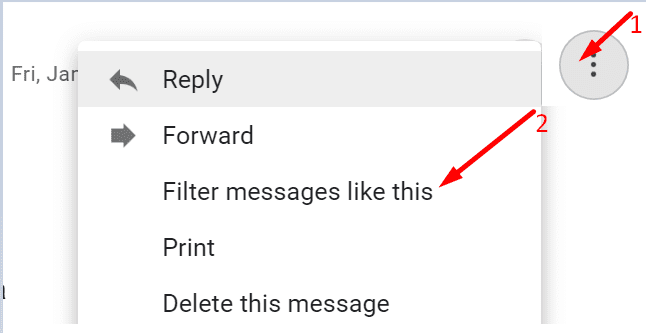
- Haga clic en Crear filtro.
- Cheque Nunca lo envíe a Spam. O cree una categoría especial para correos electrónicos similares.
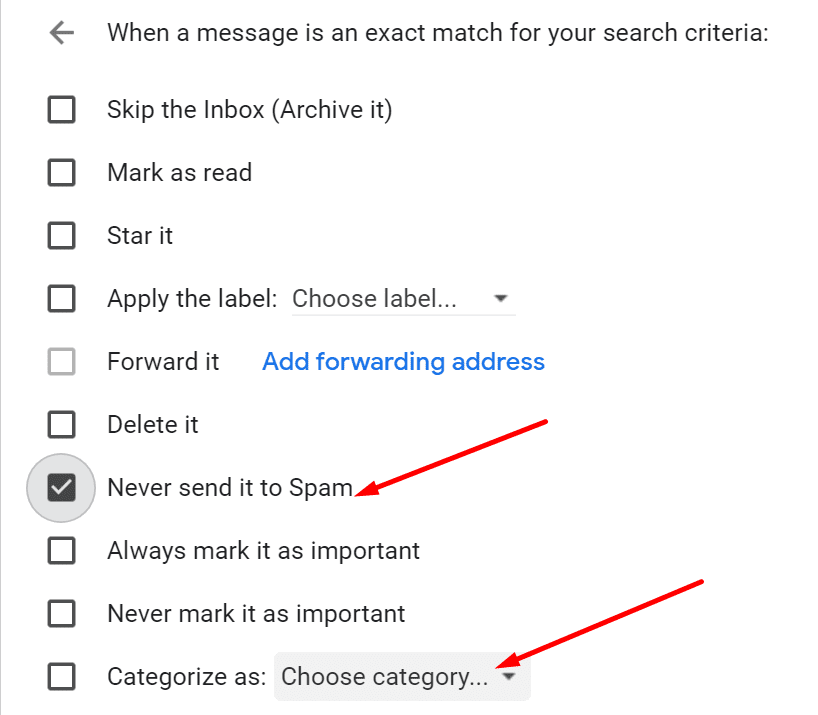
Eliminar enlaces de la firma
Intente eliminar todos los enlaces de su firma de correo electrónico y verifique si el error ha desaparecido. Como recordatorio rápido, los enlaces en el bloque de firmas se pueden marcar como spam.
Háganos saber si estas soluciones lo ayudaron a eliminar el "Tenga cuidado con este mensaje"Alertas.